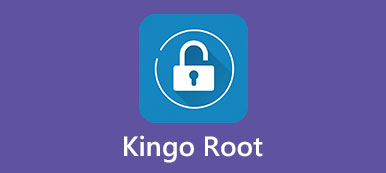I motsetning til iPhone lar Android deg få tilgang til filer som er lagret i minnet ditt, og hver Android-enhet har en filbehandling som tillater deg å utforske bilder, videoer, musikk og appfiler.
Imidlertid trenger du noen ganger en kraftigere dataadministrator for din Android-telefon, for eksempel Root Explorer. For eksempel tilbyr Android rooting med den utrolige muligheten til å tilpasse håndsettet og administratorrettighetene med unik mulighet til å få tilgang til interne systemfiler. Etter å ha blitt rotfestet, a File Manager er nødvendig for å få tilgang til root på telefonen.

- Del 1. Hva er Root Explorer
- Del 2. Slik bruker du Root Explorer til Root Android Phone
- Del 3. Slik henter du data etter Android Root
Del 1. Hva er Root Explorer
Som filsystemadministrator har Root Explorer over en million nedlastinger og 4.7-stjernerangering på Google Play-butikken.
Pros
1. Ekstra innhold fra RAR arkiver eller komprimerte filer til ZIP, GZIP og TAR som hva kan du gjøre på PC.
2. Lag sikkerhetskopier av viktige filer og mapper.
3. Åpne og endre Android systemfiler som ditt ønske.
4. Bestem hvilken app som kan brukes til å åpne bestemte typer data.
5. Last opp personlige filer til sky servere.
6. Opprett nye mapper, søk etter filer, og enkelt overfør ulike filer til flere destinasjoner på Android-telefon.
7. Det godt designet grensesnittet gjør det enkelt å bruke.
Ulemper
Root Explorer er en betalt app, selv om prisen er rimelig.

Del 2. Slik bruker du Root Explorer til Root Android Phone
I denne delen kan du lære om hvordan du bruker Root Explorer på en forankret Android-telefon.
Trinn 1: Åpne Play-butikken din, søk i Root Explorer-appen og trykk "Installer" -knappen for å få denne filbehandleren på enheten. Du må betale for $ 4 for å laste ned og installere denne appen.
Trinn 2: Når du blir bedt om av Superuser-appen, gi root-privilegier. Dette vil tillate Root Explorer å få tilgang til roten til Android-telefonen din. Deretter starter appen; Du vil bli presentert mappene i telefonminnet med detaljer, som dato, størrelse og mer.
Trinn 3: Husk at du kan få tilgang til Android-appen ved å trykke på "Tilbake"-knappen for å gå tilbake til hovedkatalogen og trykke på trepunktsmappen for å få tilgang til neste katalog.
Trinn 4: For å omdøpe, redigere, slette, kopiere, flytte, dele, justere filtillatelsene eller vise egenskaper til en bestemt fil eller mappe, berør og hold den, du vil få kontaktmenyen.

Del 3. Slik henter du data etter Android Root
Rooting Android med Root Explorer betyr at du helt kan kontrollere filer og mapper på Android-telefonen din, men det øker sjansene for å slette viktige data ved et uhell også.
På dette tidspunktet, en profesjonell datagjenoppretting, for eksempel Apeaksoft Android Data Recovery, er det siste halmen å koble opp. De viktigste funksjonene er:
1. Den har kapasitet til å gjenopprette slettede eller tapte data fra en ikke-slettet Android telefon eller rotfestet Android-enhet.
2. Datatypene som støttes, dekker kontakter, SMS, MMS, samtalelogg, bilder, videoer, musikk, notater, påminnelser og andre dokumenter på Android-minnet eller SD-kortet.
3. Du kan få tilbake tapte Android-data til din datamaskin eller Android-telefon uten å forstyrre eksisterende data på telefonen.
4. Det er avhengig av USB-kabel for å gjenopprette data fra Android, så det er raskere og raskere.
5. Du kan bruke Android Data Recovery i ulike situasjoner, for eksempel fil sletting ved et uhell, systemkrasj, rotfeil, etc.
6. Denne Android Data Recovery-applikasjonen fungerer på alle Android-enheter fra Samsung, HTC, LG, Moto, Google, Sony og andre store produsenter.
7. En annen fordel er å hente dataene dine fra Android i opprinnelige forhold og kvalitet.
Kort sagt, Android Data Recovery er den beste partneren din med Android-enheter bortsett fra Root Explorer.
Slik henter du data etter Android Root med Android Data Recovery
Trinn 1: Koble din Android-telefon til Android Data Recovery
Android Data Recovery tilbyr to versjoner, en for Windows 10/8 / 8.1 / 7 / XP og den andre for Mac OS. Få den rette på datamaskinen din basert på operativsystemet. Sørg for å slå på "USB-feilsøking" -modus på telefonen og koble den til datamaskinen din ved hjelp av en USB-kabel. Når du kjører datagjenopprettingsprogrammet, oppdager den telefonen automatisk.

Trinn 2: Velg datatyper
Deretter vil du bli tatt til datatypevinduet. Det er tre metoder for å velge ønskede datatyper.
Først av alt, hvis du vil gjenopprette hele Android-telefonen eller ikke er sikker på å velge hvilken type, merker du av i avmerkingsboksen ved siden av "Velg alt" nederst.
Eller du kan velge bestemte datatyper, som "Kontakter", "Meldinger", "Videoer" og mer. En annen måte er å sjekke en slags datatyper.
Når du har merket av i medieboksen, velges alle mediedatatyper.

Trinn 3: Forhåndsvisning og gjenoppretting av Android-data
Klikk på "Neste" -knappen for å gå til detaljvinduet. Her kan du se alle dataene på Android-telefonen din, inkludert tapte filer. Bare for å se filene som er slettet i Root Explorer, bytter du "Bryter" for bare å vise alternativet for slettede objekter øverst i vinduet.
Hvis du vil få tilbake slettede videoer fra Android, velger du Videoer i venstre kolonne. Deretter kan du se alle tapte videofiler på høyre panel. Velg ønsket videofiler og klikk på "Gjenopprett" -knappen nederst i høyre hjørne. Når du blir bedt om det, slipp en mappe for å lagre dataene og trykk "Gjenopprett" igjen for å utløse prosessen.

Android Data Recovery har ingen begrensning på hvor mye data som skal gjenopprettes på en gang. Ifølge testingen kan vi hente over 10GB-data innen få sekunder.
Konklusjon
Vi har diskutert en av de beste Android-filbehandlerne for rotte enheter, Root Explorer. Som du kan se, er det en allsidig måte å vise, få tilgang til, administrere, redigere, slette og dele filer på roten Android-telefon.
I tillegg delte vi også et profesjonelt forankret Android-gjenopprettingsprogram, Apeaksoft Android Data Recovery. Nå, med disse rotte Android-enhetspartnerne kan du rote og fjerne mobilen din som du ønsker uten å bekymre deg for tap av data.
Hvis du har flere problemer med å administrere roten Android-telefon, vennligst legg spørsmålene dine nedenfor.